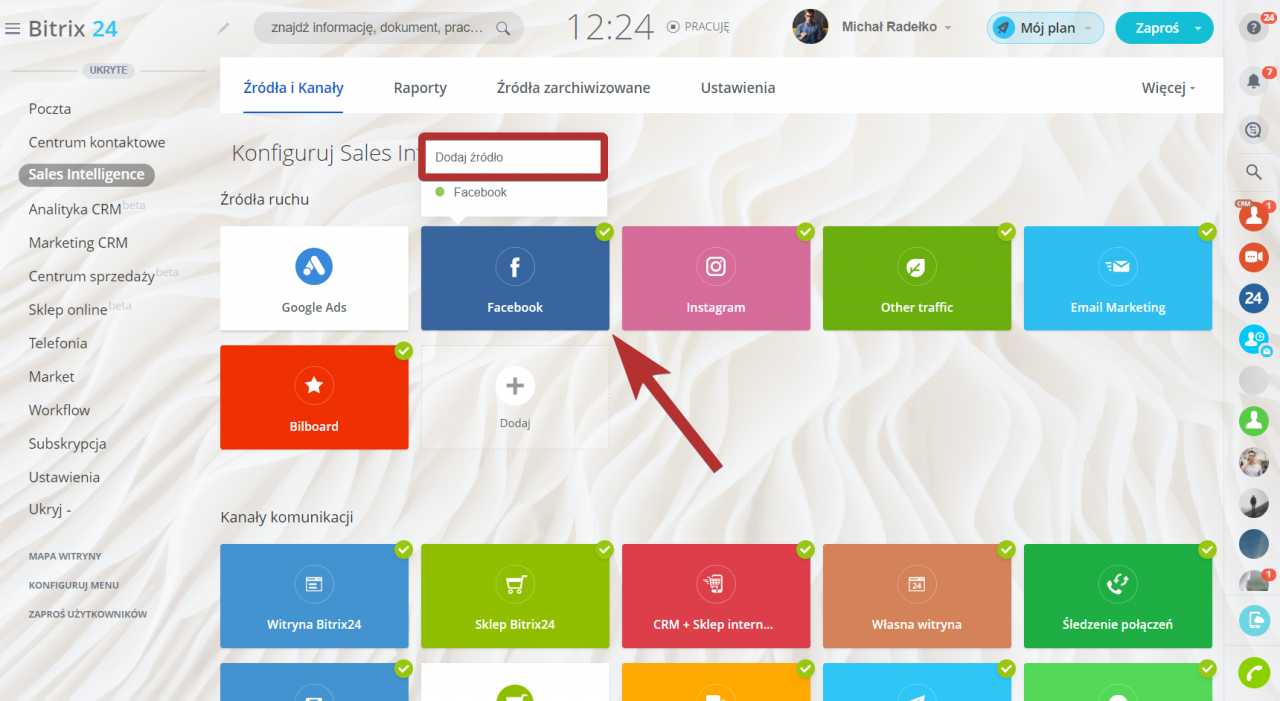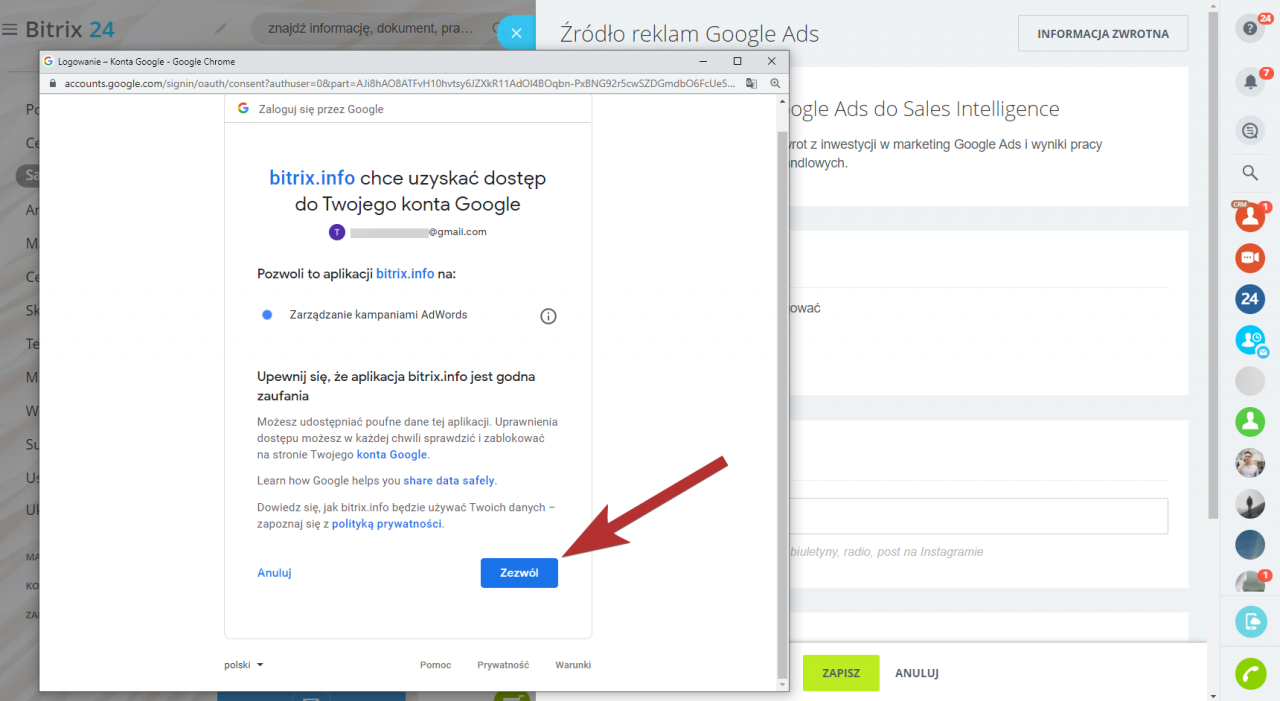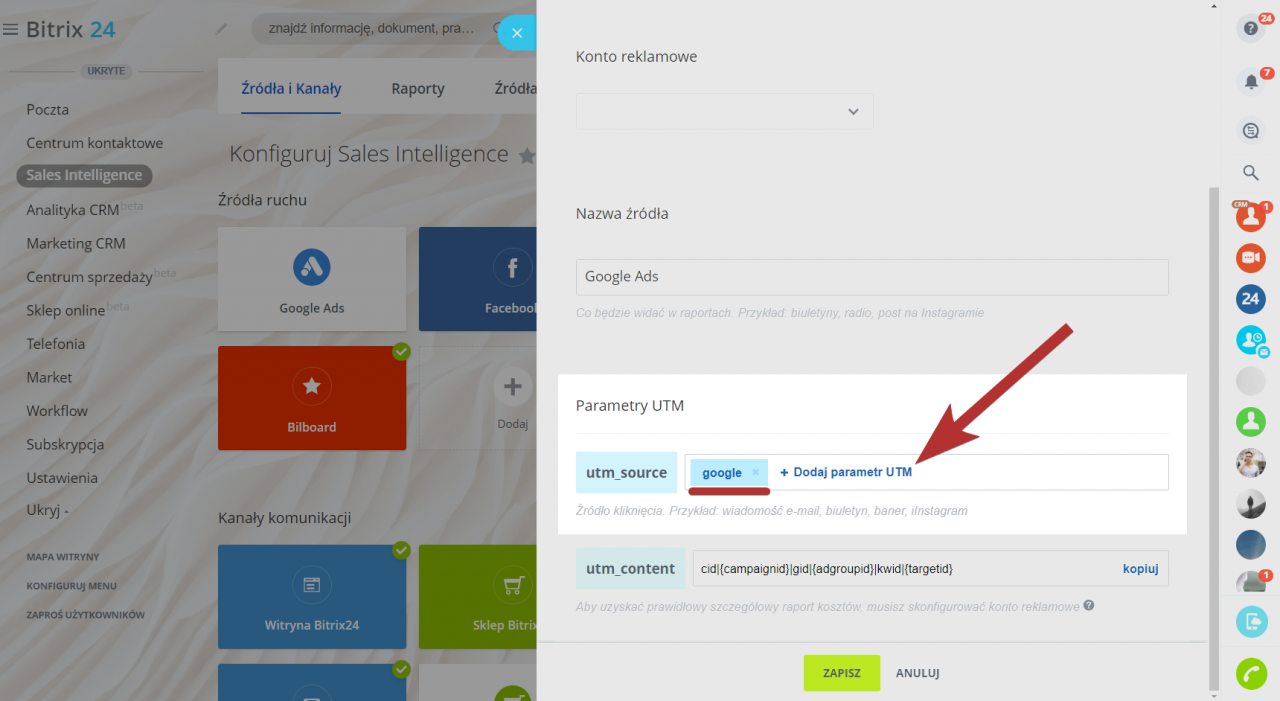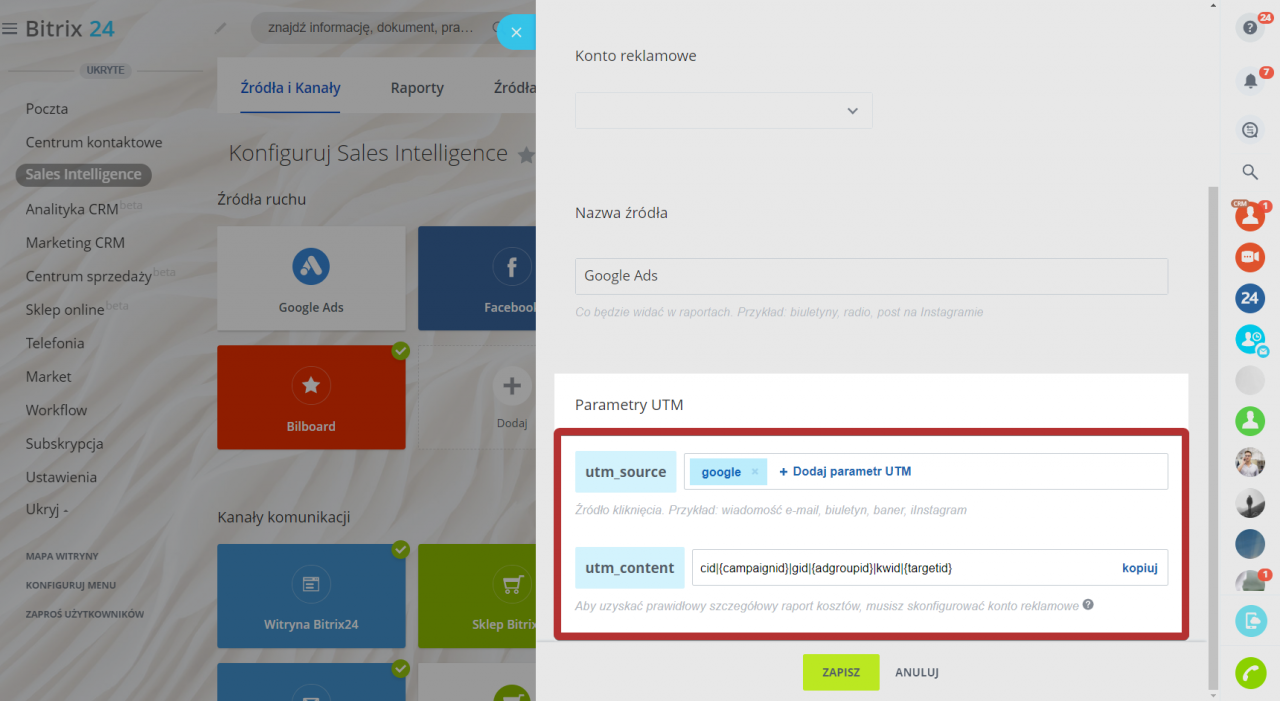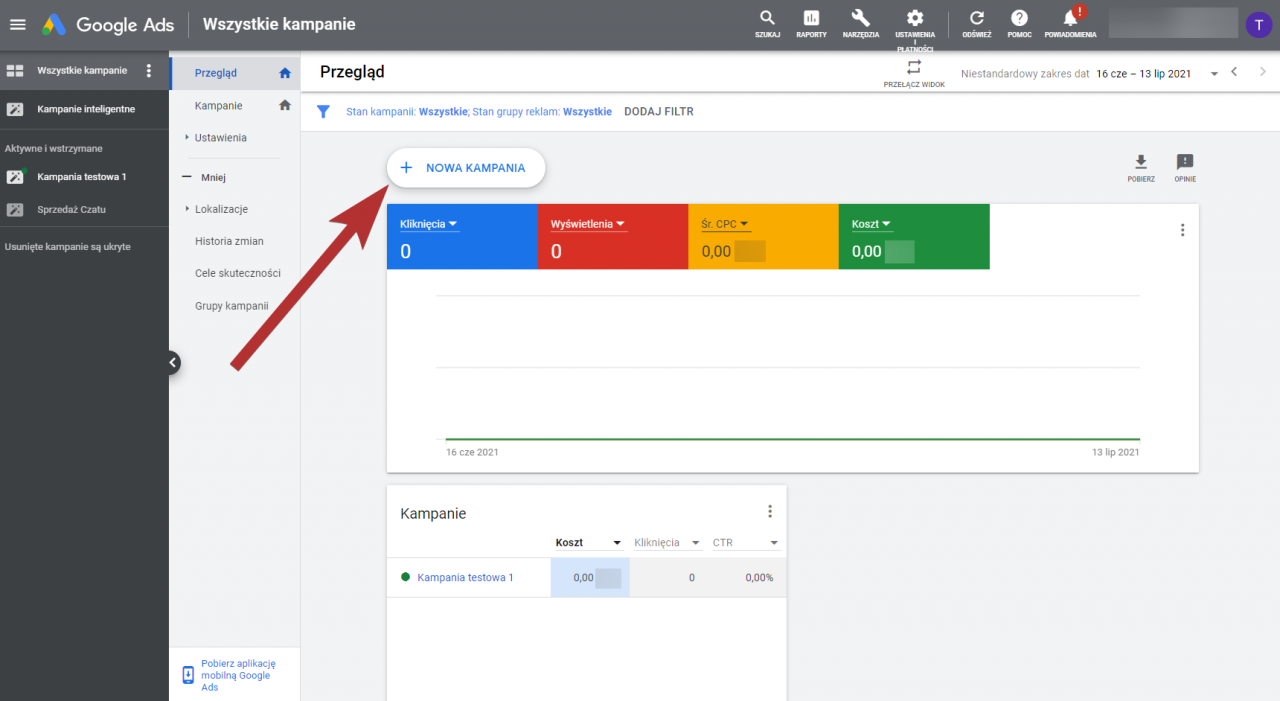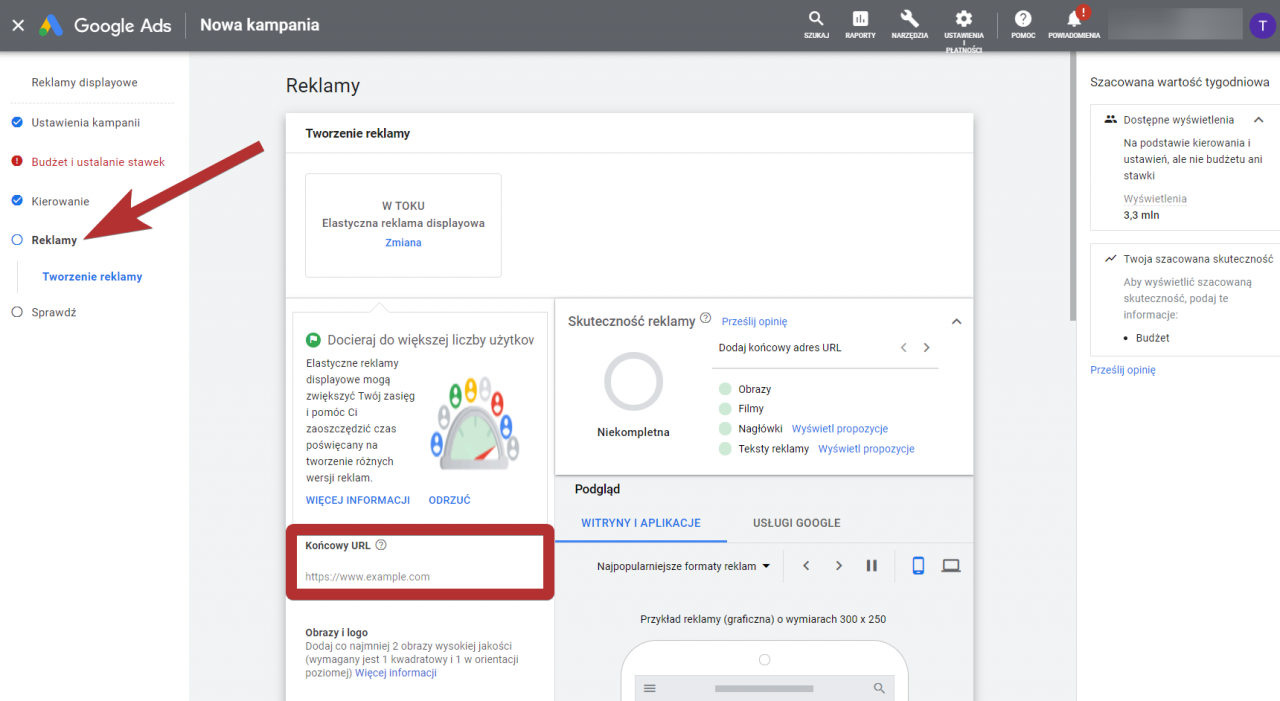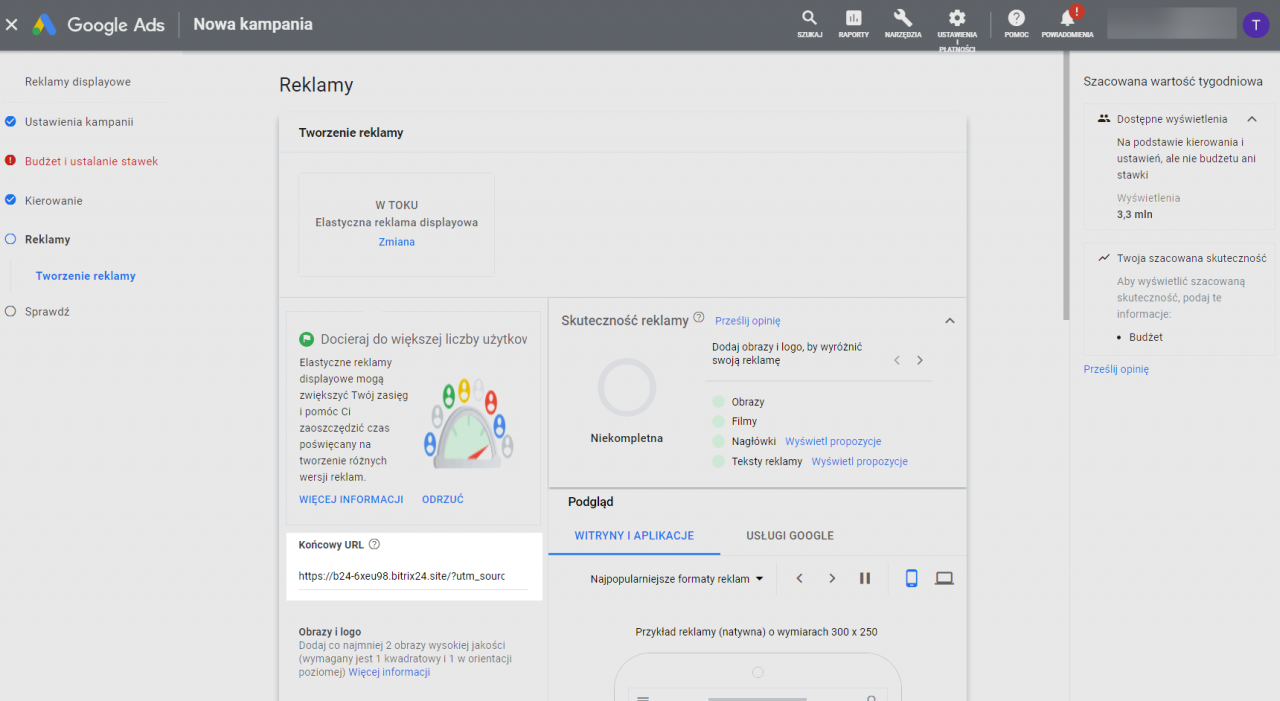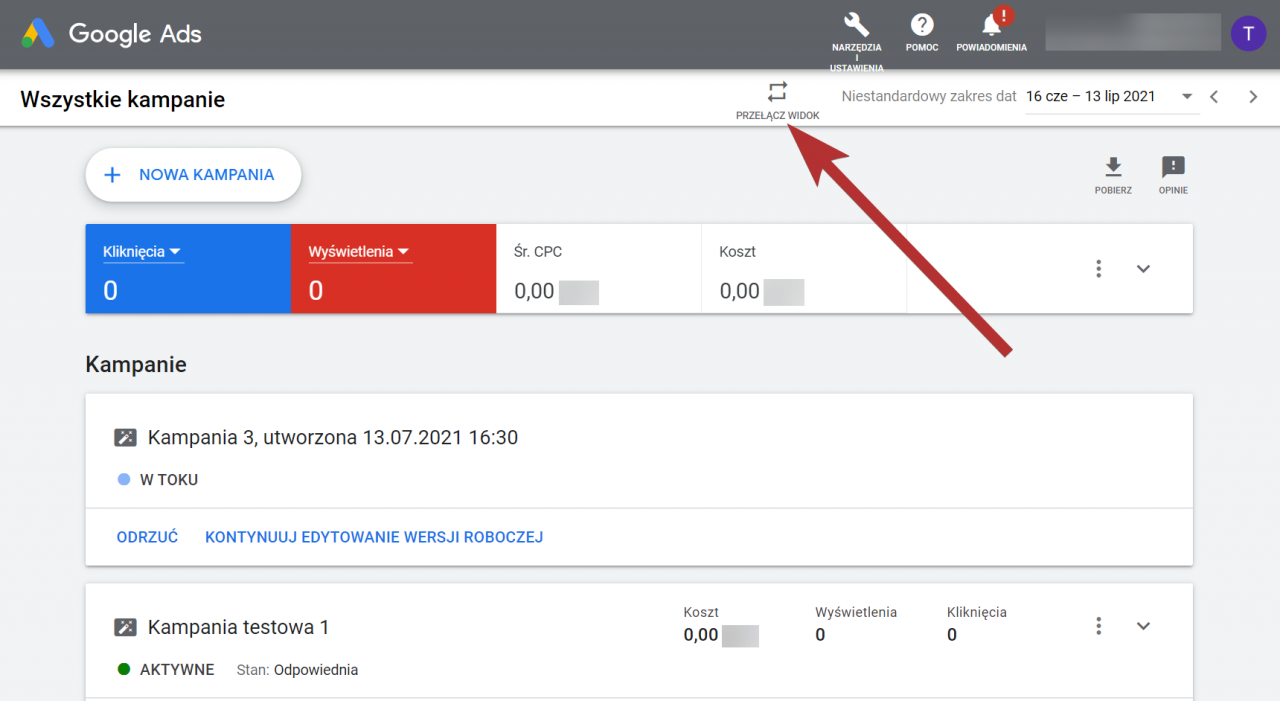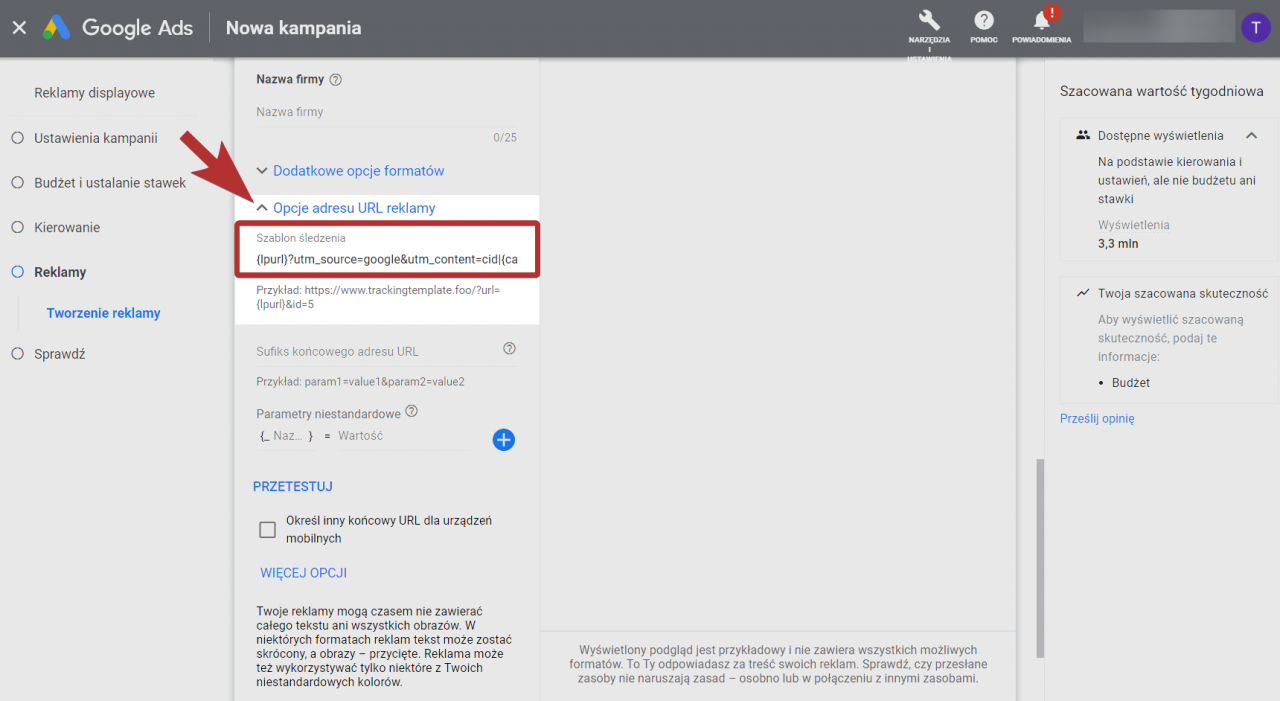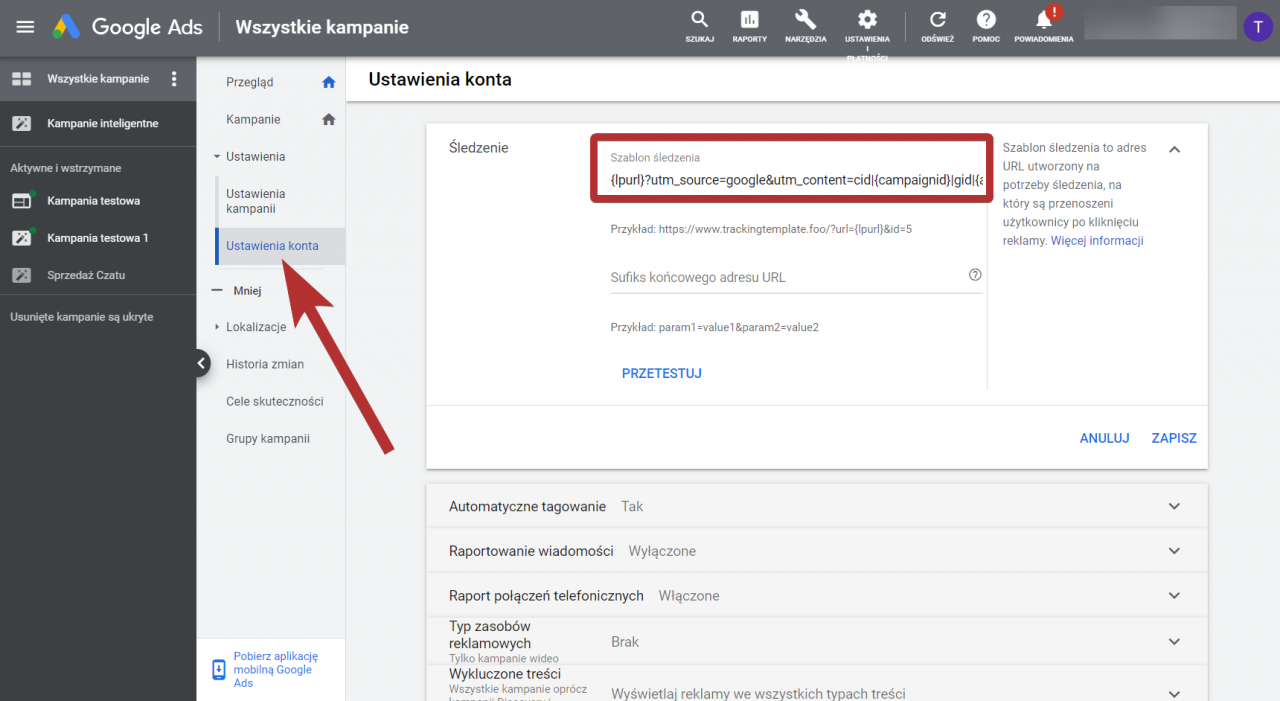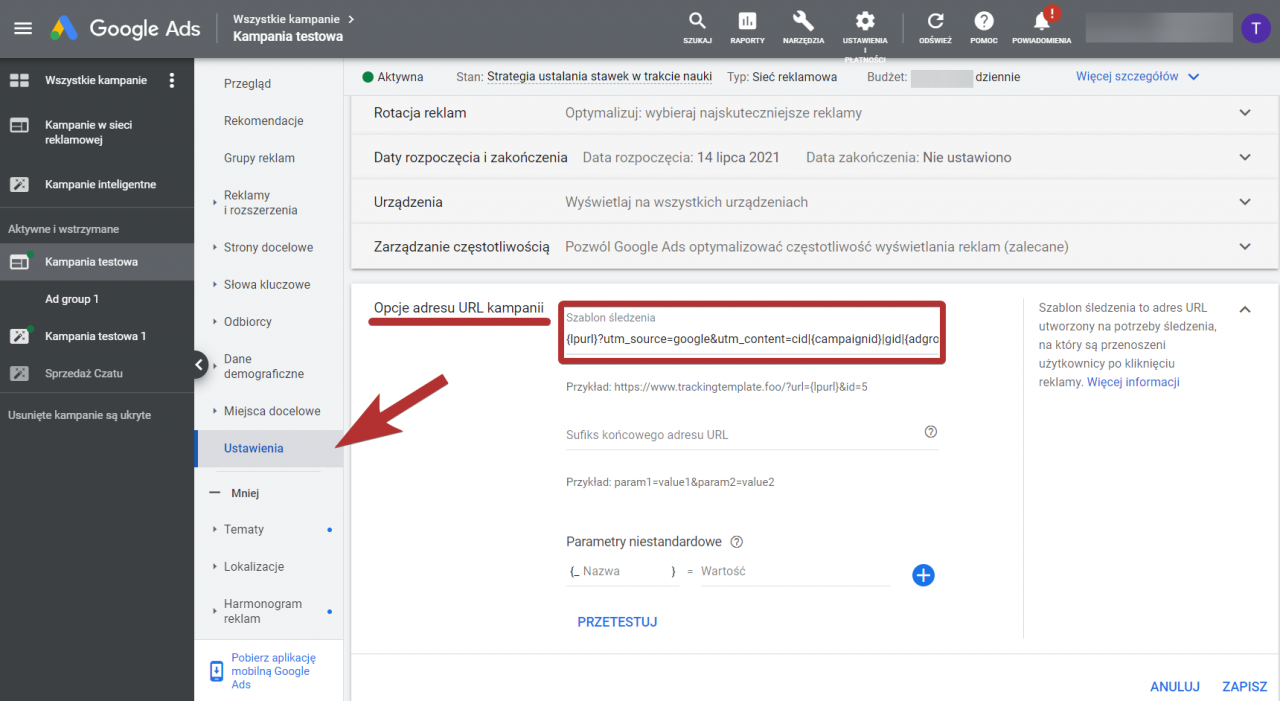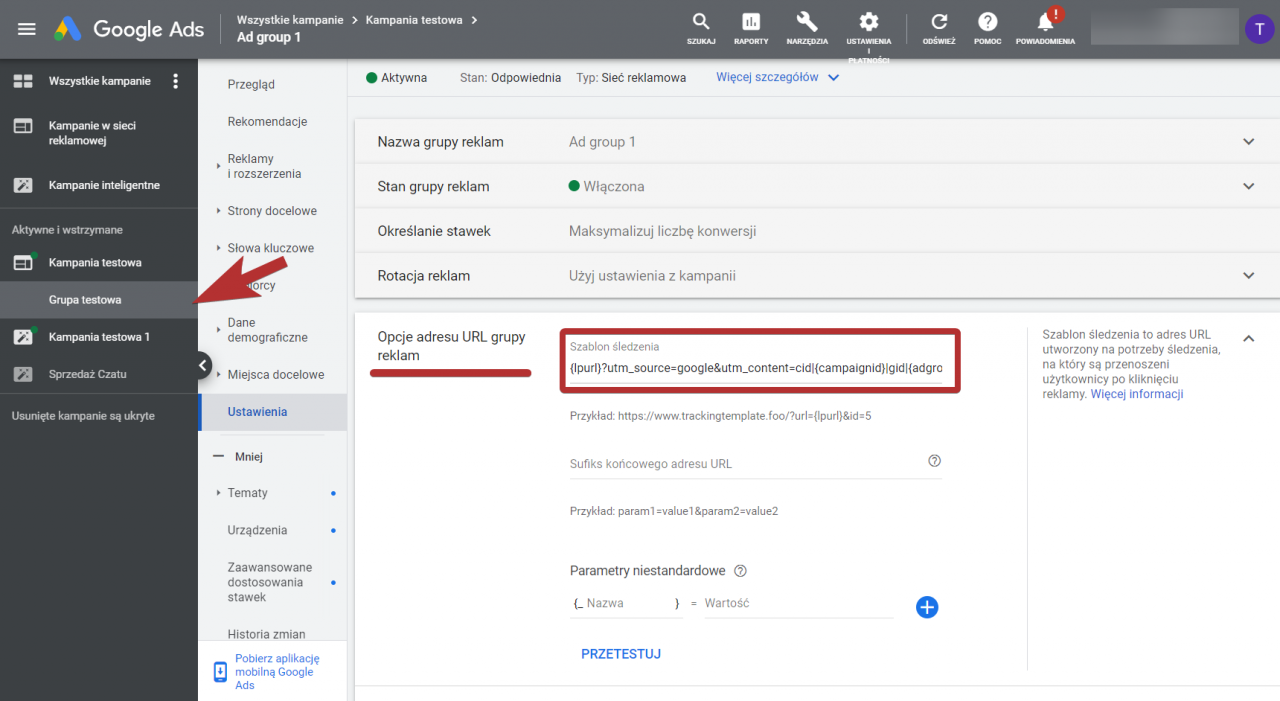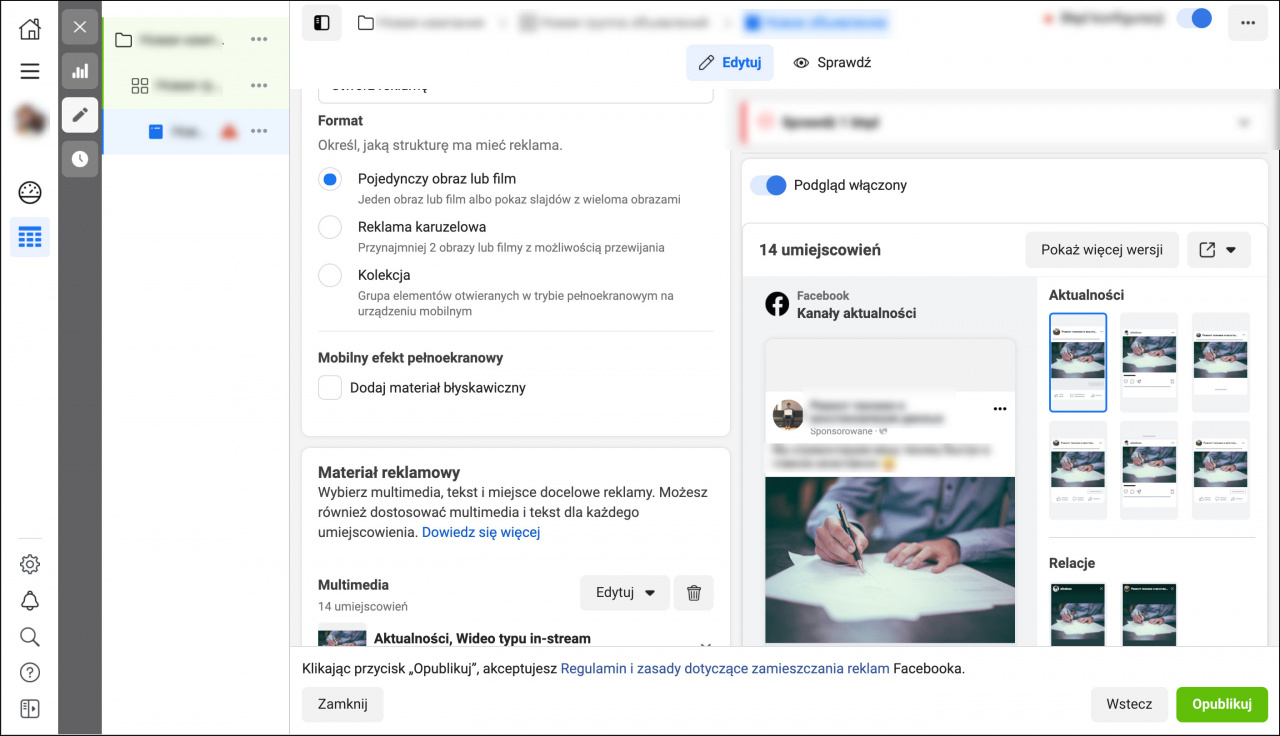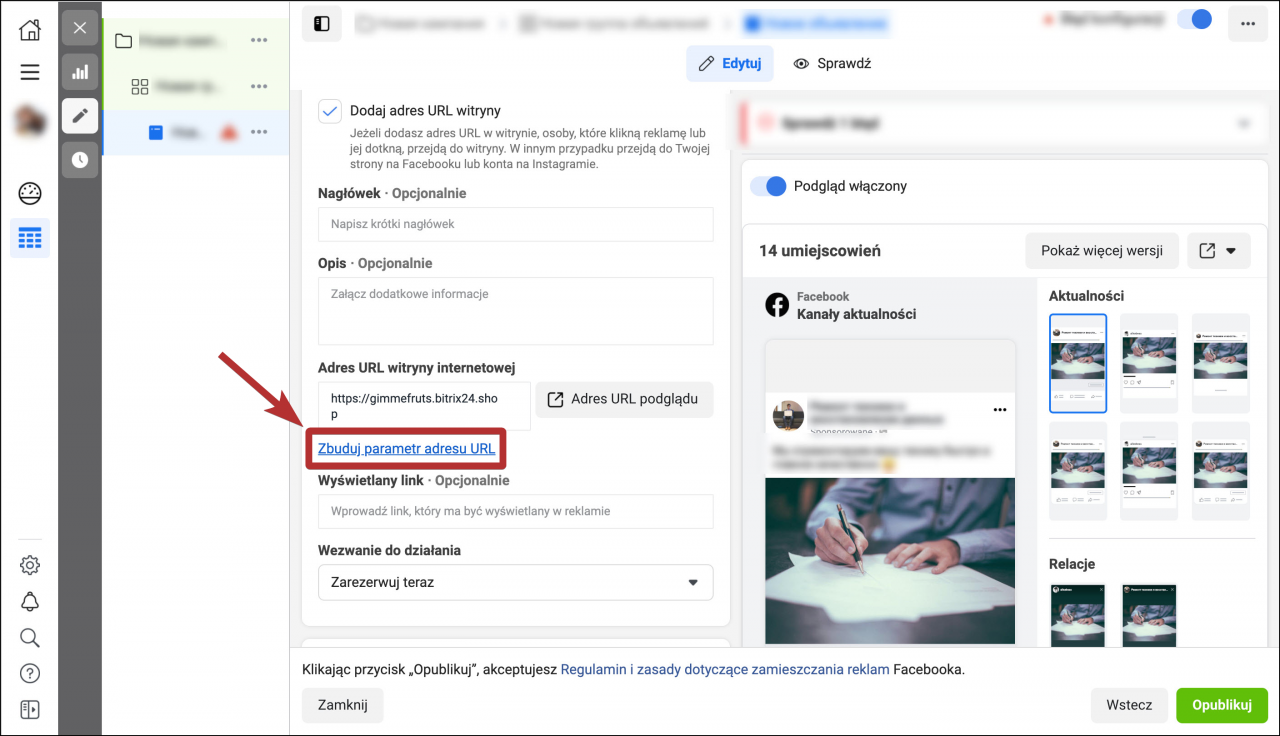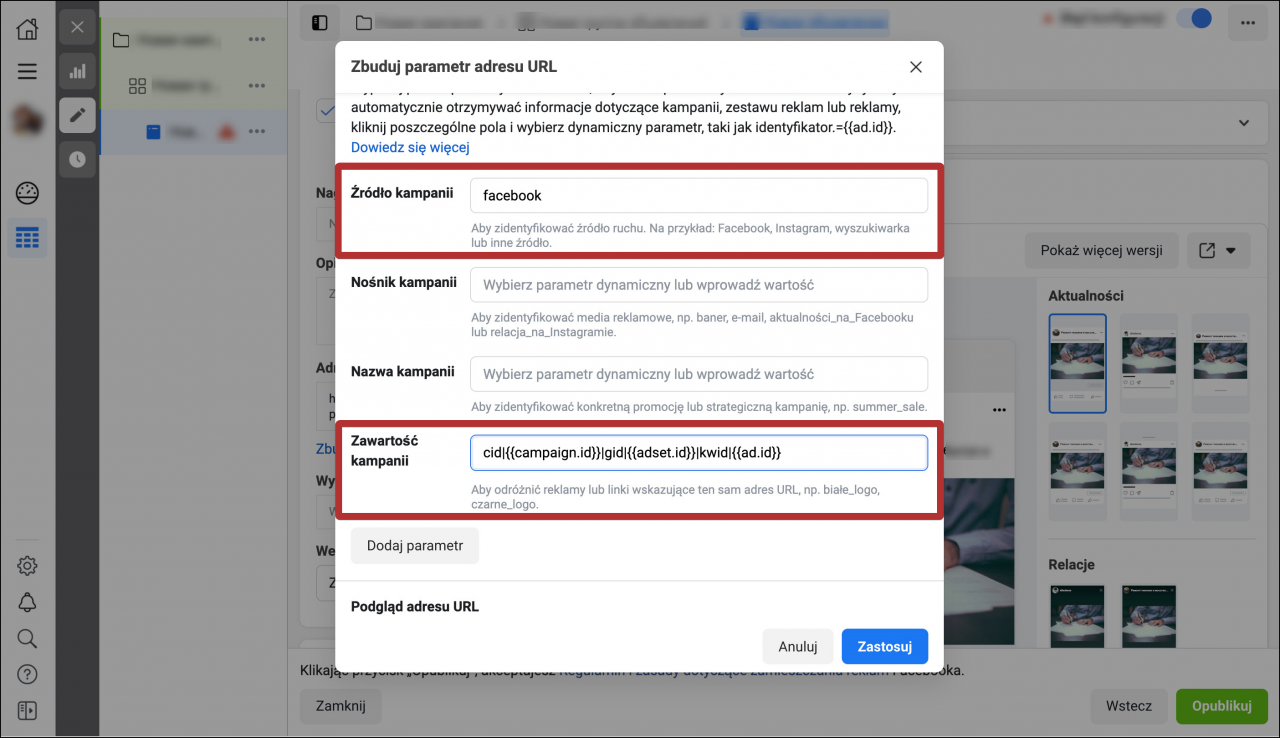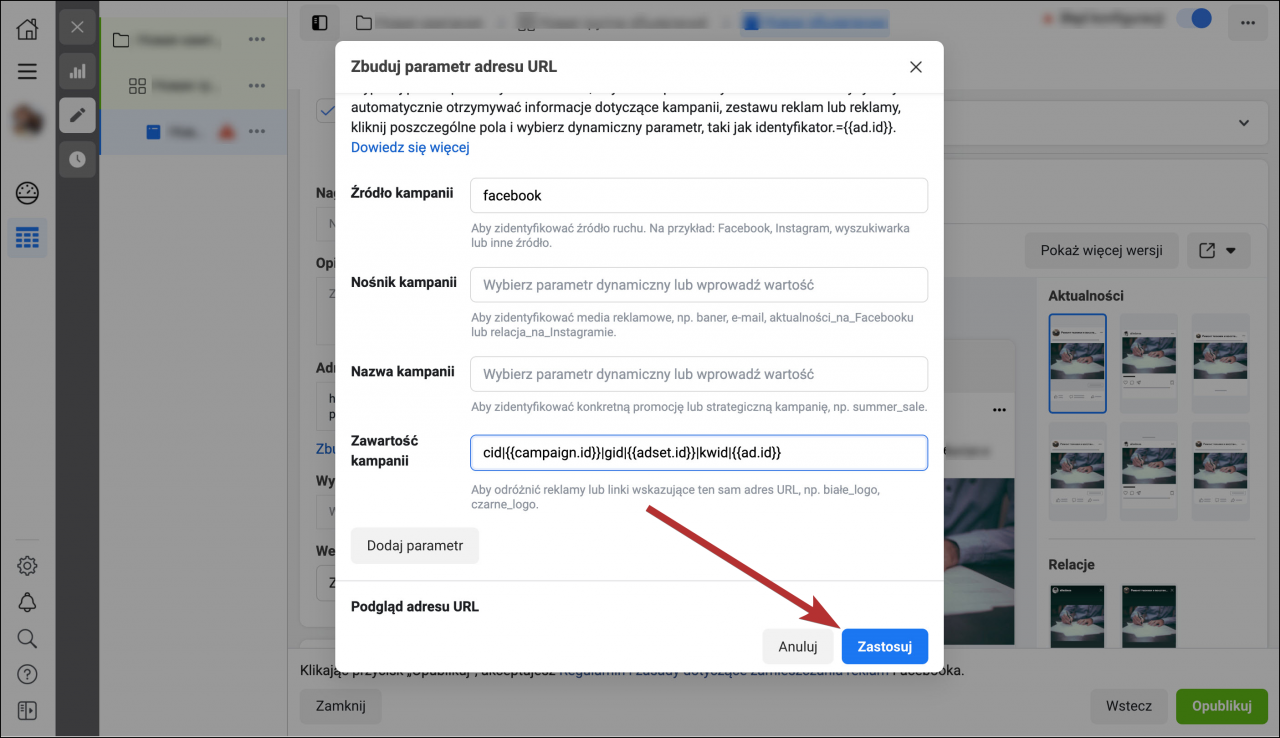Do poprawnej pracy szczegółowego rozliczania kosztów reklamy dla Google Ads i Facebooka konieczne jest skonfigurowanie tagów UTM po stronie usług reklamowych.
Jak skonfigurować tagi UTM na portalu?
Otwórz sekcję Sales Intelligence> wybierz Google Ads/Facebook> kliknij Dodaj źródło.
Zaloguj się na swoje konto Google Ads lub Facebook. Zezwól Bitrix24 na dostęp do zarządzania kampaniami reklamowymi.
W sekcji utm_source podaj nazwę parametru. Na przykład, jeśli konfigurujesz tagi UTM w Google Ads, podaj nazwę google.
Następnie skopiuj tagi z sekcji utm_source i utm_content. Musisz wkleić te tagi do adresu witryny podczas tworzenia reklamy.
Zapisz zmiany.
- utm_source - skąd klient trafił na naszą stronę internetową.
- utm_content - ten parametr służy do rozpoznania podobnych treści lub linków w tej samej reklamie.
- parametr {campaignid} - identyfikator kampanii. Pokazuje kampanię, w której została wyświetlona Twoja reklama.
- parametr {adgroupid} – identyfikator grupy reklam. Pokazuje grupę reklam, w której została wyświetlona Twoja reklama.
- parametr {targetid} - identyfikator słowa kluczowego.
- parametr {{campaign.id}} – identyfikator kampanii reklamowej.
- parametr {{adset.id}} – identyfikator grupy reklam.
- parametr {{ad.id}} - identyfikator reklamy.
Jak skonfigurować tagi UTM w Google Ads?
Musisz skonfigurować odpowiednie tagi UTM, aby usługa reklamowa wysyłała dane kampanii reklamowej do portalu Bitrix24. Podczas tworzenia reklamy możesz podać link do swojej witryny z prawidłowymi tagami UTM.
Aby to zrobić, przejdź do strony Google Ads> utwórz nową kampanię reklamową.
W sekcji Reklamy znajdź pole Końcowy URL.
W tym polu podaj adres URL swojej witryny i dodaj do niego tagi UTM.
https://example.com/?utm_source=google&utm_content=cid|{campaignid}|gid|{adgroupid}|kwid|{targetid}
Szablony śledzenia
Możesz utworzyć szablon śledzenia, aby ustawić końcowy URL ze swoimi tagami UTM dla konta, grupy reklam lub kampanii reklamowej. Szablon zostanie automatycznie zastosowany do wszystkich reklam w zależności od tego, gdzie został zainstalowany.
Aby to zrobić, w sekcji Reklamy kliknij Opcje adresu URL reklamy. W polu Szablon śledzenia wprowadź link ze swoimi tagami UTM.
{lpurl}?utm_source=google&utm_content=cid|{campaignid}|gid|{adgroupid}|kwid|{targetid}
Skonfiguruj szablon śledzenia dla konta
Skonfiguruj szablon śledzenia dla kampanii reklamowej
Skonfiguruj szablon śledzenia dla grupy reklam
Jak skonfigurować tagi UTM na Facebooku?
Tagi UTM w reklamach na Facebooku przesyłają dane, aby wygenerować szczegółowy raport o wydatkach na reklamę. Możesz skonfigurować tagi UTM podczas tworzenia reklamy w Facebook ads manager.
Aby to zrobić, włącz opcję Dodaj adres URL witryny i określ adres swojej witryny.
Następnie kliknij Zbuduj parametr adresu URL.
Wypełnij następujące pola:
- Źródło kampanii - dodaj parametr
utm_source - Zawartość kampanii - dodaj parametr
utm_content
Kliknij Zastosuj.
Teraz kliknięcia Twojej reklamy będą brać pod uwagę parametry niezbędne do pracy ze szczegółowymi raportami o wydatkach na reklamę.